WINDOWS系统
下载
1.进入Mysql官网:https://www.mysql.com/,点击箭头所指的DOWNLOADS
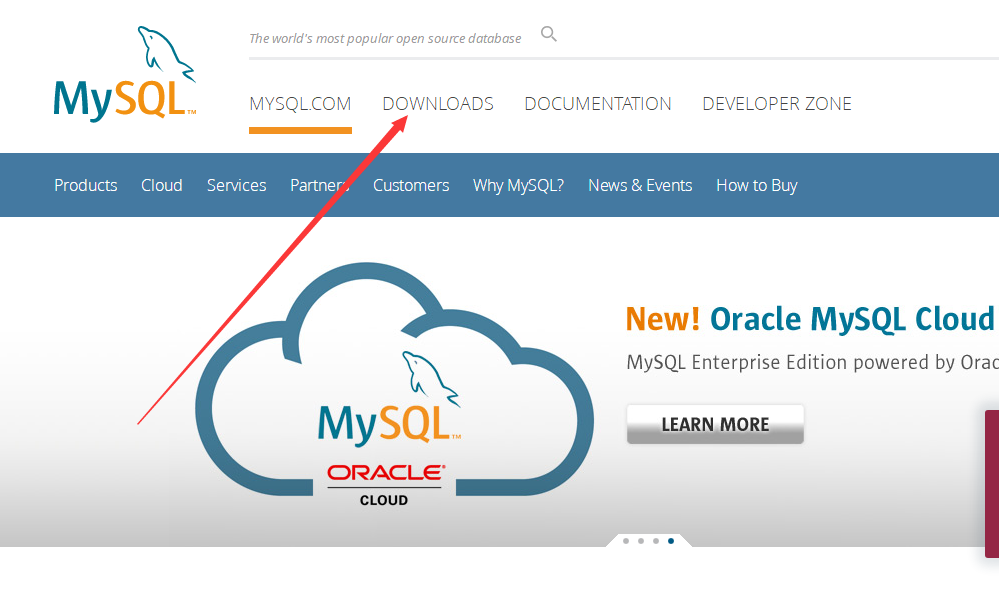
2.拉倒页面最下面,如下图所示,点击箭头所指的Community(GPL)Downloads
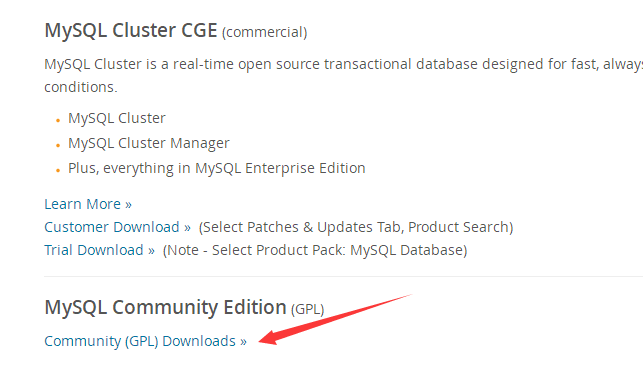
3.点击下面箭头所指的DOWNLOAD
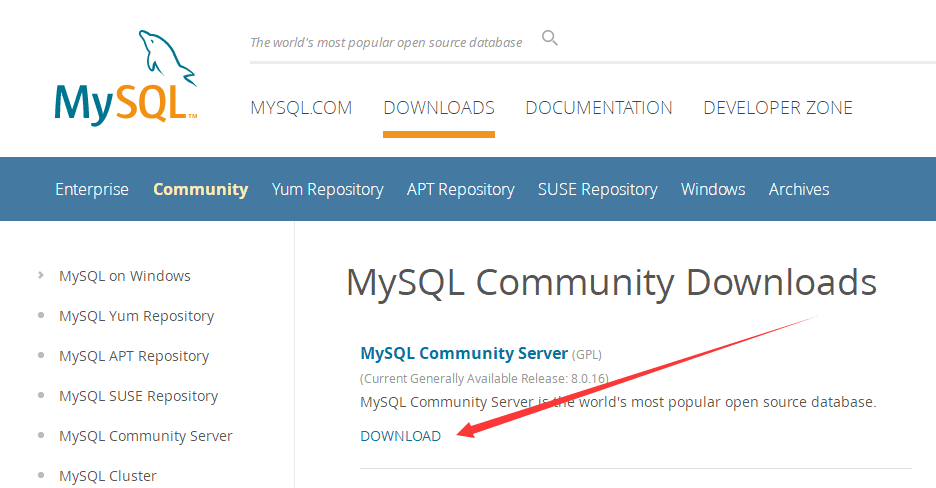
4.下拉到最下面,可以看到如下图所示。在箭头1的位置上选择系统环境,在箭头2的位置上,我们单机后进入MSI包的下载(这个页面下载的是ZIP包,也就是压缩包,需要自己配置相关的环境,具体内容可以在文章下面的下载2里面查看,我们下载MSI包是可执行文件,可以直接帮我们配置好相关的环境)
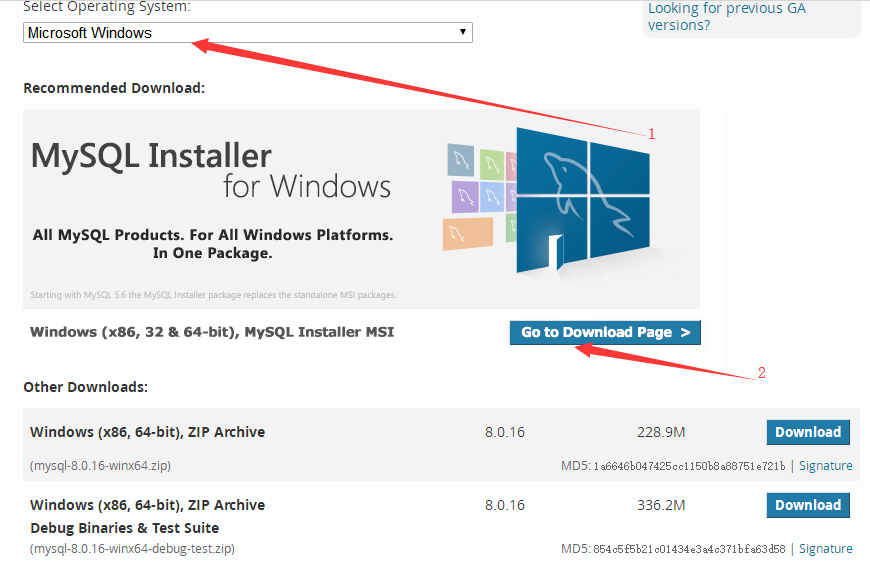
5.同样下拉到最下面,主意箭头1指向的内容,这里是说虽然我们下载的是32位的包,但是安装时候会把32位和64位的包全部安装上。然后我们在箭头2位置选择我们对应的系统环境,点击箭头3开始下载
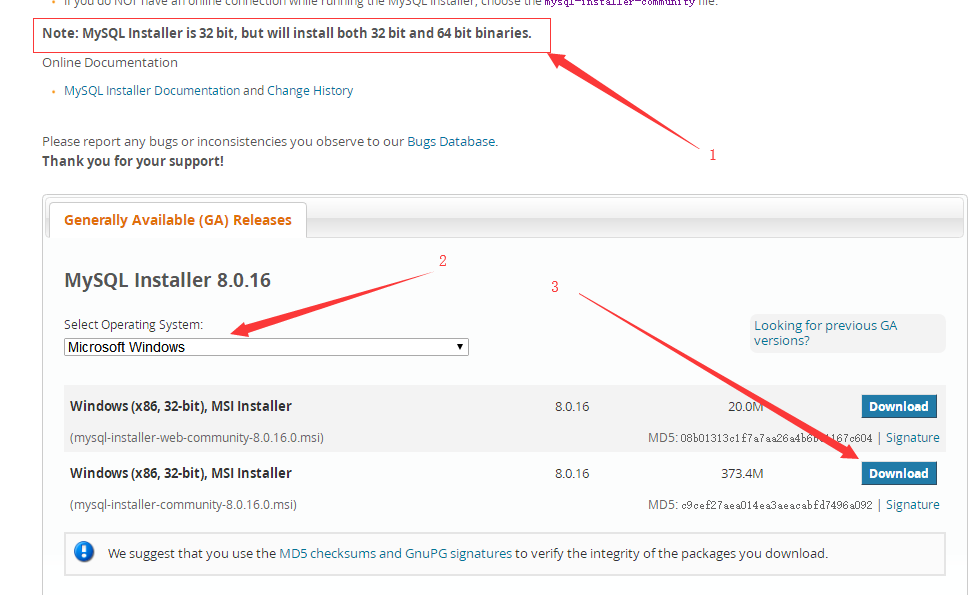
6.不要登录也不要注册,点击最下面的No Thanks就可以开始下载来。
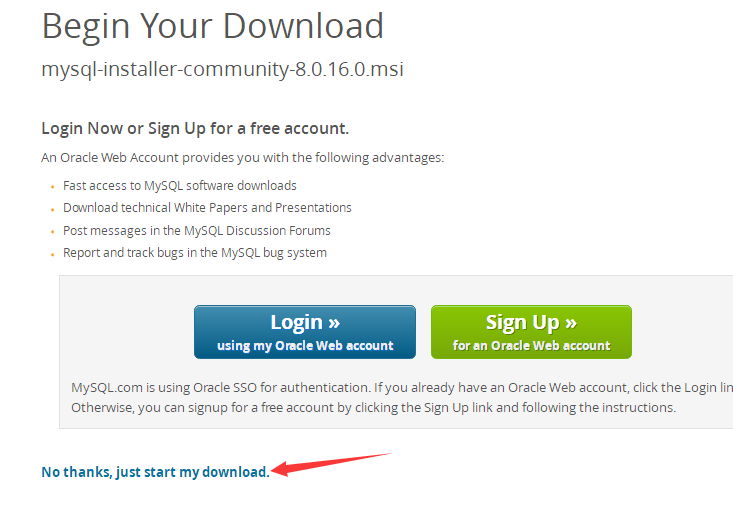
安装
安装的具体内容就不多说了,因为不同的版本可能安装界面并不一样。只在这里记录一下常见的安装失败的情况。
1.缺少C++2015环境。
由于现在Win10自带的是C++2017,将它卸载,再重新安装C++2015即可。
下载2(zip下载方式):
下载步骤一模一样,进入mysql官网https://www.mysql.com/,选择downloads——community——mysql community server,然后在下面选择版本后点击download,在新页面里可以登录,也可以不登录,不登录选择最下面一行No thanks, just start my download.
安装2
1.解压下载好的文件,我这里解压在D:yxfmysql-8.0.16-winx64
2.在解压目录下新建txt文本,输入如下内容:
[mysql] # 设置mysql客户端默认字符集 default-character-set=utf8 [mysqld] #设置3306端口 port = 3306 # 设置mysql的安装目录 basedir=D:yxfmysql-8.0.16-winx64 # 设置mysql数据库的数据的存放目录(mysql8+以上不需要进行这个配置) #datadir=D:yxfmysql-8.0.16-winx64data # 允许最大连接数 max_connections=200 # 服务端使用的字符集默认为8比特编码的latin1字符集 character-set-server=utf8 # 创建新表时将使用的默认存储引擎 default-storage-engine=INNODB
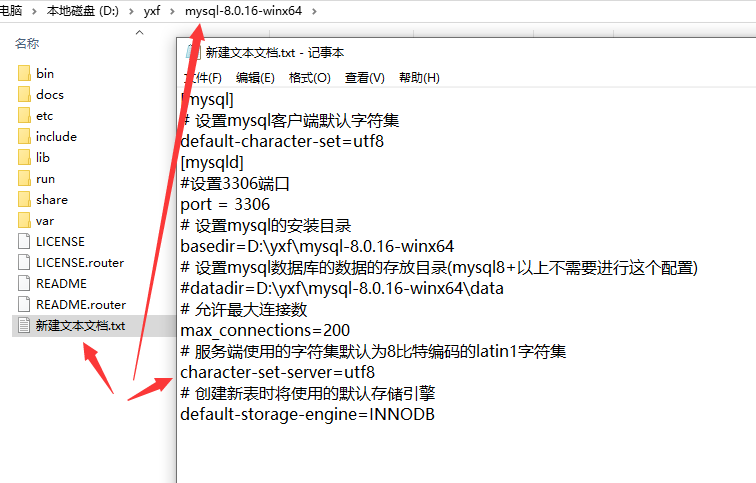
3.修改文件名称为my.ini。
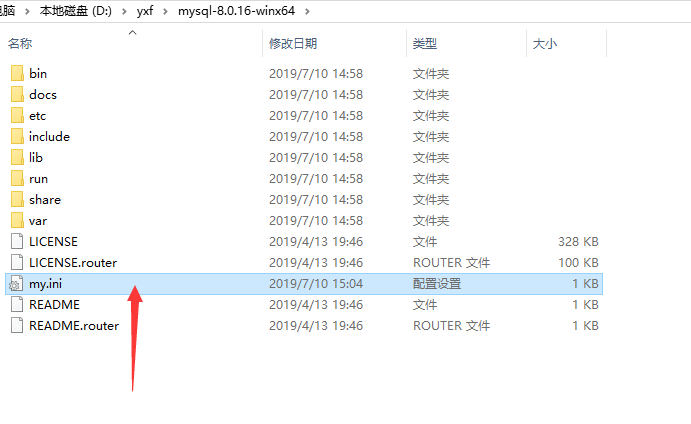
注意:以上两个地址,basedir和datadir需要根据你实际目录设置
4.在目录下新建文件夹:data(Mysql8+不再需要这个文件夹,可以不建立)
5.配置环境变量,在path中添加mysql的bin目录的路径
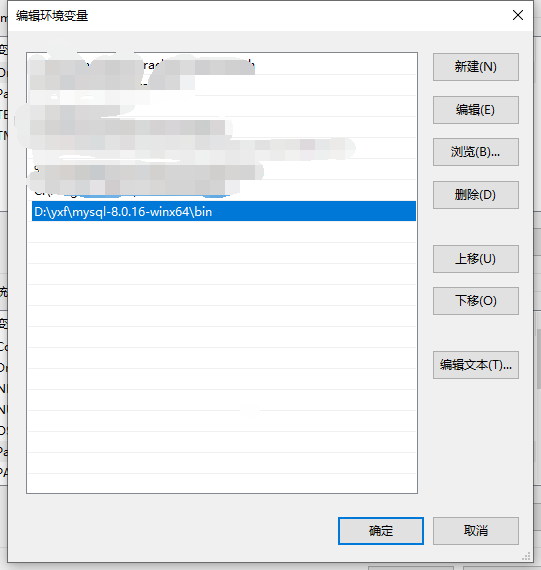
5、以管理员身份进入cmd。可以右键以管理员身份运行,或是进入cmd后输入命令:runas /user:administrator "cmd /k"
6、在命令窗口中输入:mysqld --initialize --console,会输出root用户的默认初始密码
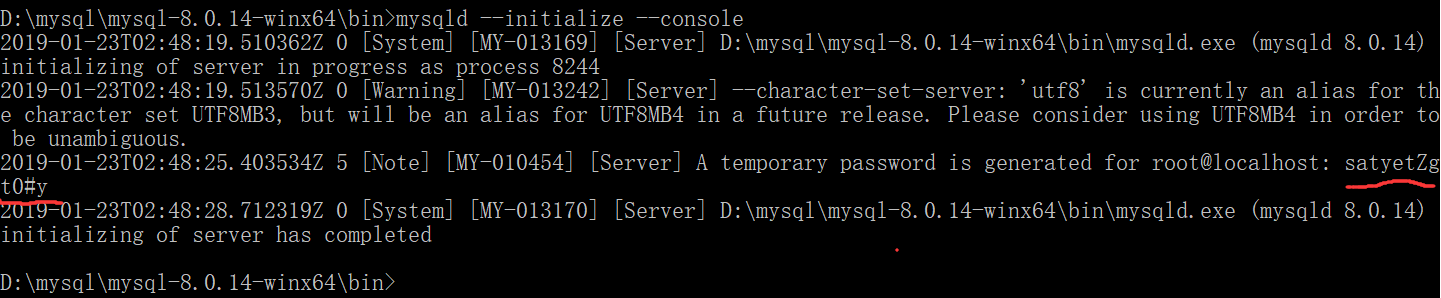
如上satyetZgt0#y就是密码。
7.再输入安装命令:mysqld install,正常情况下会提示"Service successfully installed"

8.启动mysql服务:net start mysql
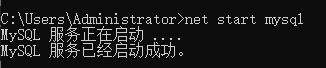
9.进入mysql:mysql -uroot -p,并输入相应前面的初始化的密码
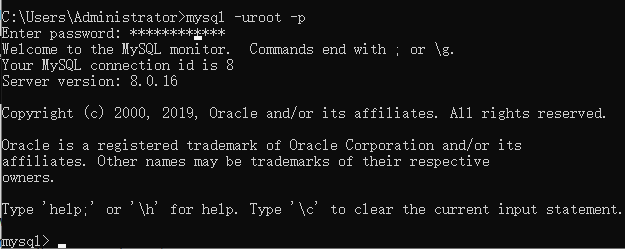
10.修改密码(下面的新密码都为root):
- 5.7.6版本之前:set password = password('root');
- 5.7.6版本之后:alter user user() identified by 'root';
完成以上步骤就已经安装完成,但是这中间的过程可能存在一些错误出现,现整理如下,也欢迎大家补充。
1、错误2,系统找不到指定文件。
解决:由于解压版没有像安装版一样指定目录,所以需要更改注册表。HKEY_LOCAL_MACHINE-SYSTEM-CurrentControlSet-services-mysql(服务名)-ImagePath,然后把路径设置为你的mysqld的解压路径。通常是在bin下,注意是mysqld,不是mysql
2、找不到初始密码。
解决:目前5.7版本的mysql初始化后会有一个初始密码,如果不记得或者是找不到此密码,可以如下操作:1)、修改配置文件my.ini。在[mysqld]下添加一行skip-grant-tables,然后保存。2)、重启mysql服务。3)、进入cmd,输入命令mysql -uroot -p 回车,出现password:,继续回车,进入mysql。4)、在进入mysql后,输入命令use mysql。然后可以查看当前数据库里的用户名和口令。select * from user。5)、找到user表中密码对应的字段,可能是password,也可能是authentication_string,具体可以修改上一条sql语句查看。进行修改密码:update user set authentication_string=password("123456") where user="root";6)、输入命令flush privileges;7)、quit;,然后将my.ini文件改回,重启mysql服务,即可。
3、设置密码后,提示密码过期,或者是出现error1820.
解决:进入mysql,输入命令:SET PASSWORD = PASSWORD('123456');
4、navicat连接mysql提示1251错误,客户端版本过低不支持最新版mysql的密码加密规则。
解决:
- alter user 'root'@'localhost' identified by 'password' password expire never;(修改加密规则)
- alter user 'root'@'localhost' identified with mysql_native_password by 'password';(更新当前用户密码)
- flush privileges;(刷新权限)